JavaScriptでモジュール/ライブラリをインポートおよびエクスポートするにはどうすればよいですか?
注 −この例を実行するには、ローカルホストサーバーを実行する必要があります。
以下は、JavaScriptでモジュール/ライブラリをインポートおよびエクスポートするためのコードです-
例
INDEX.html
<!DOCTYPE html>
<html lang="en">
<head>
<meta charset="UTF-8" />
<meta name="viewport" content="width=device-width, initial-scale=1.0" />
<title>Document</title>
<style>
body {
font-family: "Segoe UI", Tahoma, Geneva, Verdana, sans-serif;
}
.result {
font-size: 18px;
font-weight: 500;
}
</style>
</head>
<body>
<h1>JavaScript Importing and Exporting Modules</h1>
<button class="Btn">IMPORT</button>
<div class="result"></div>
<h3>Click on the above button to import module </h3>
<script src="script.js" type="module"></script>
<script src="sample.js" type="module">
</script>
</body>
</html> script.js
import test from './sample.js';
document.querySelector('.Btn').addEventListener('click',()=>{
test();
}) sample.js
let resultEle = document.querySelector(".result");
export default function testImport(){
resultEle.innerHTML = 'Module testImport has been imported';
} 出力
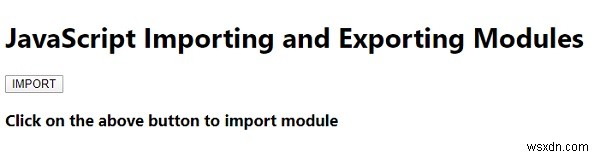
[インポート]ボタンをクリックすると-
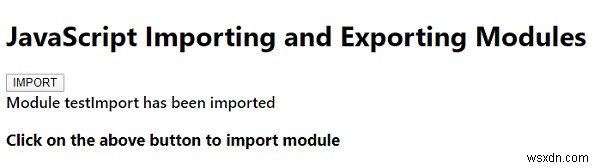
-
VirtualBoxでOVAファイルをインポートおよびエクスポートする方法
仮想マシンを操作する際の最大の強みの1つは、その移植性です。あるマシンでVMを作成して別のマシンに移動したり、VMの展開全体を作成して複製したりできるのは素晴らしいことです。 同時に、事前に構成された仮想マシンをオンラインで見つけることができ、すぐにインポートしてすぐに作業を開始できます。ここでは、VirtualBoxでOVAファイルをインポートおよびエクスポートする方法を示します。 OVAファイルとは OVAファイル(Open Virtual Appliances)は、仮想マシンの記述に使用されるファイルを含むパッケージです。これには、記述子ファイル(.OVF)、オプションのマニフェスト
-
Chrome ブックマークをエクスポートおよびインポートする方法
Google Chrome をしばらく使用したことがある場合は、失うわけにはいかないブックマークのかなりの数のライブラリを構築している可能性があります。そのため、デバイスの切り替え、新しいブラウザー プロファイルのセットアップ、または Chrome の再インストールを計画している場合は、事前にそれらをエクスポートする必要があります。これにより、後でデータをインポートできます。 Google アカウントを使用して、閲覧データを Google サーバーにリアルタイムで同期している可能性があります。とはいえ、より安全なアプローチを取ることが常に最善です。 以下に、Google Chrome の
